在日常办公与学习中,我们常常需要进行屏幕录制,比如制作教学演示视频、留存会议要点,还是剪辑产品宣传素材等等。而WPS自带的「屏幕录制」功能,不仅能满足基础的录屏需求,还能通过高级功能应对复杂场景,更重要的是,屏幕录制嵌入在WPS系列软件中,无需额外下载,打开即用。
一、WPS屏幕录制在哪打开?
WPS屏幕录制功能整合在WPS的多款核心软件中,具体打开路径如下:
在软件顶部菜单栏中,依次点击【会员专享】,在展开的功能列表中找到并点击【更多】,接着可以通过搜索或者在【分享协作】中找到【屏幕录制】。
(首次启动时,软件需要加载相关组件,可能会有短暂延迟)

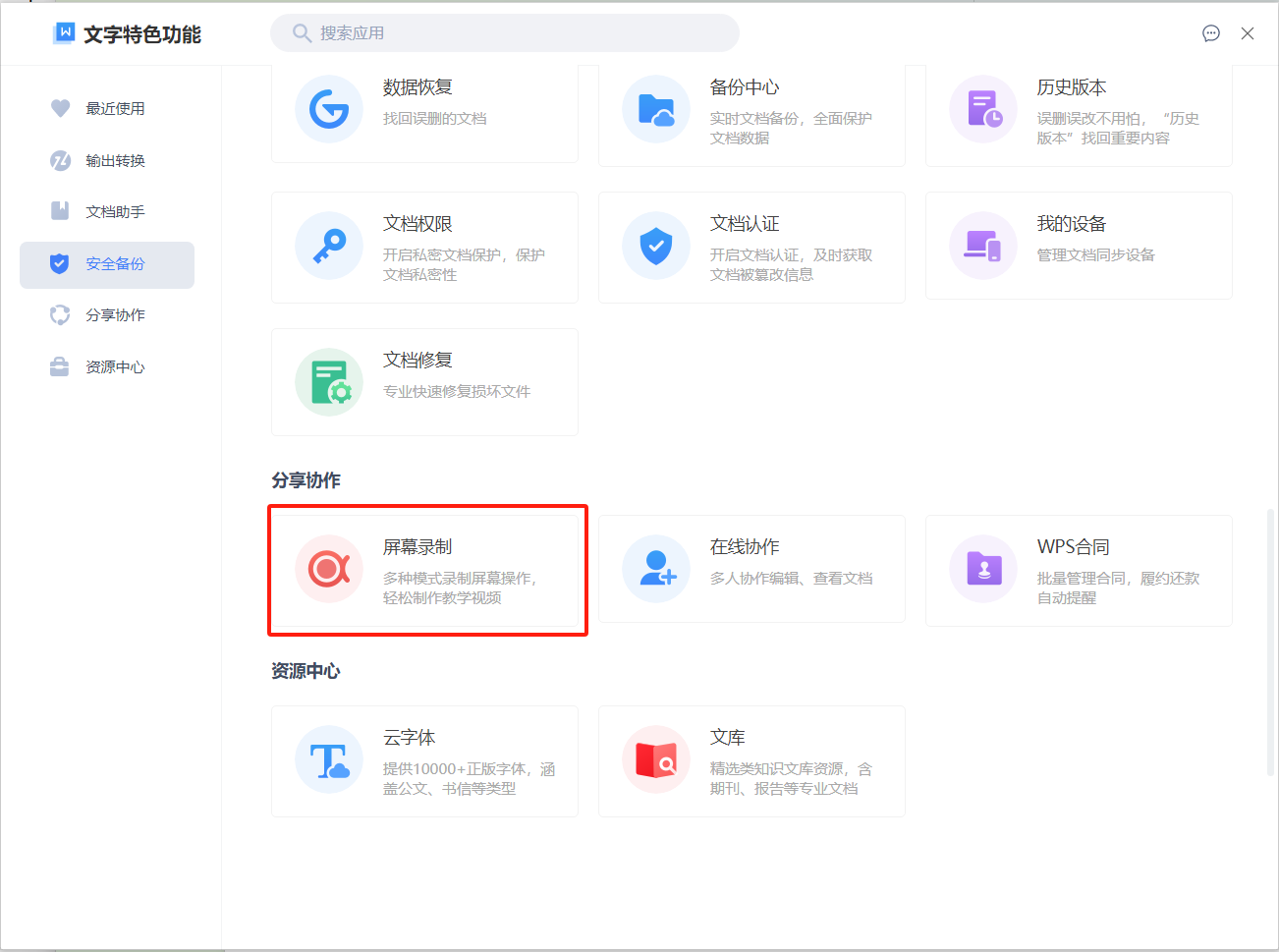
二、WPS屏幕录制基础操作:3步轻松上手
启动WPS屏幕录制后,根据需求选择「全屏」或「区域录制」模式;
确认模式后,点击界面右侧的开始录制按钮;
系统会自动进入3秒倒计时,倒计时结束后,录屏正式开始。
三、进阶技巧:解锁屏幕录制高级功能
除了基础录制,WPS屏幕录制还提供多项高级功能,满足多样化场景需求。
(一)高级录制模式:精准控制录制过程
- 计划任务录制:自动捕捉重要内容
当你需要录制特定时间的在线会议、直播课程或教学演示,却无法实时操作电脑时,计划任务录制能帮你“自动值守”。
操作步骤:点击界面中的【计划任务】→选择【新建任务】→在弹出的设置框中,填写“开始时间”“录制时长”(或“停止时间”)等信息→点击【确定】,系统将在设定时间自动启动并完成录制。
- 锁定窗口录制:聚焦目标应用
如果希望录制内容始终锁定在某个应用(如浏览器、文档、软件界面),避免其他操作干扰,可使用该功能。即使拖动窗口位置,录制范围也会跟随目标应用。
操作步骤:点击【区域】旁边的下拉按钮→选择【锁定窗口】→在弹出的窗口列表中点击需要锁定的应用→完成选择后,退出锁定窗口设置即可开始录制。
(二)录屏注释:让内容更具指导性
录制教学视频或操作演示时,实时标注重点能让观看者更易理解。启动录制后,点击工具栏中的“涂鸦”按钮,即可使用标注工具、文字工具以及辅助功能。
(三)后期编辑:优化录制成果
录制完成后,可对视频进行二次加工,让内容更精炼:在录屏后的视频列表中,选中目标视频,点击底部的“编辑”按钮(或右键选择“剪辑”),即可进入编辑界面,完成操作后点击“导出”保存。
不过非会员只支持录制2分钟以内的视频,超过则需要开通会员了。
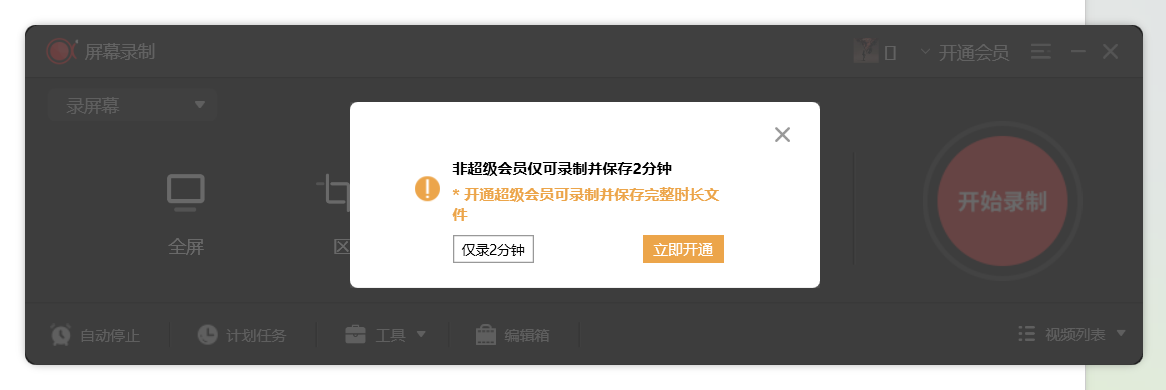
无论是日常简单的屏幕录制,还是需要精准控制的专业场景,通过屏幕录制都能实现灵活的功能满足需求。只需按照步骤操作,就能轻松将电脑屏幕上的内容转化为清晰的视频素材。









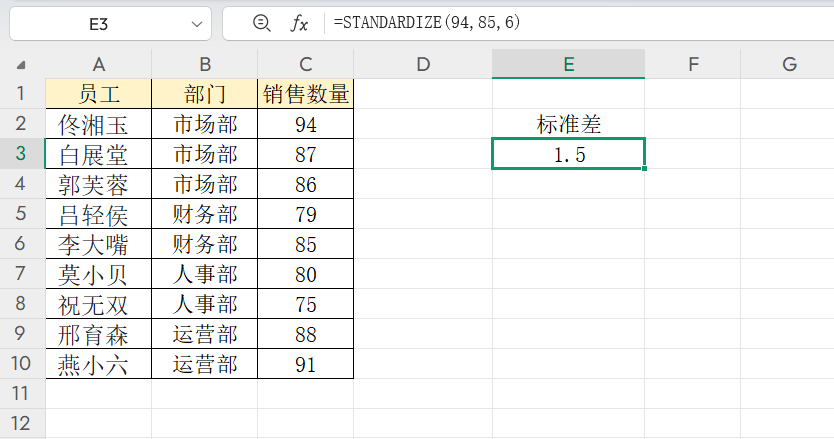
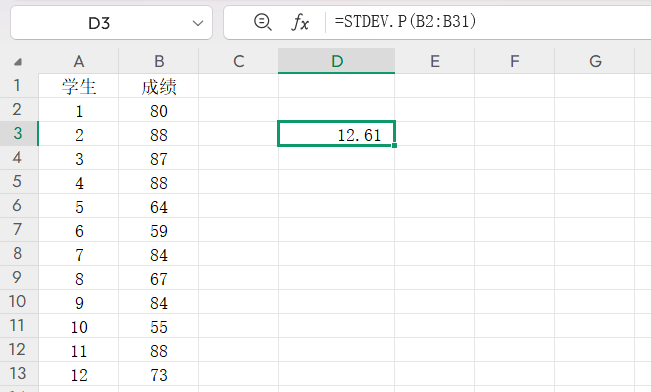

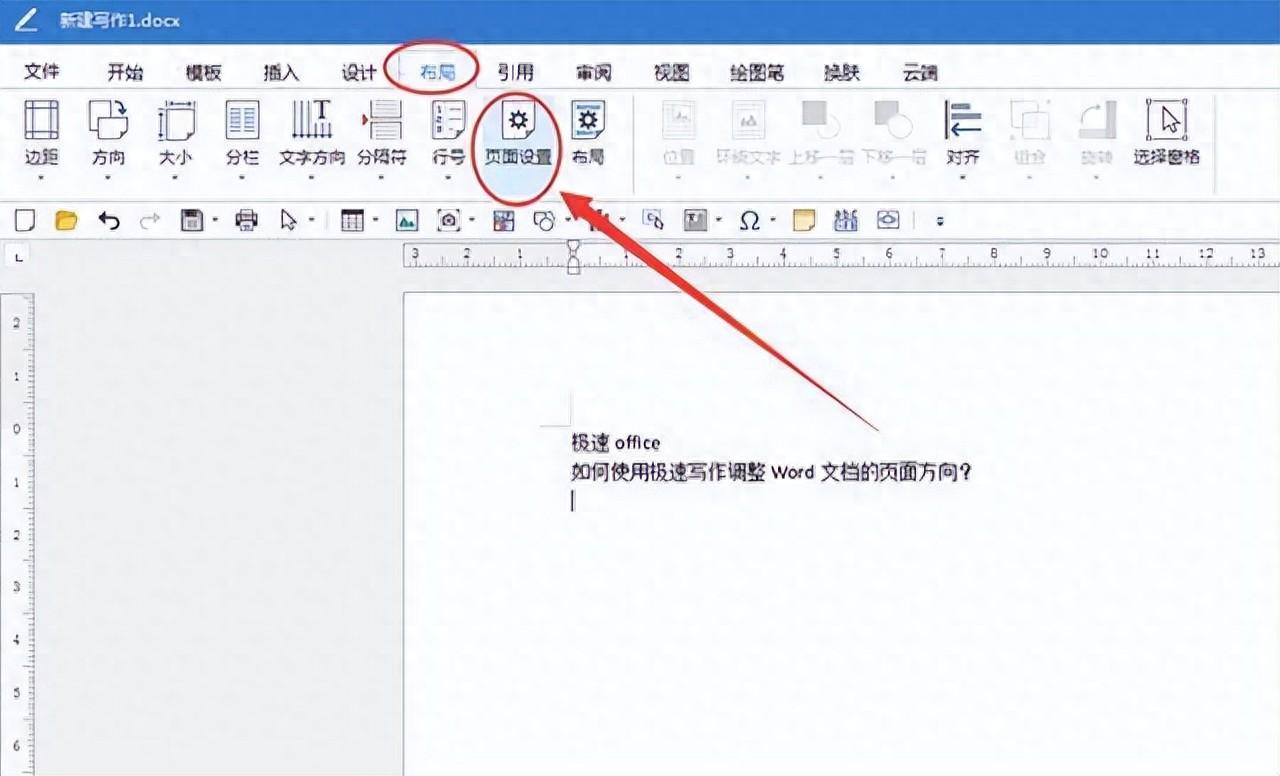
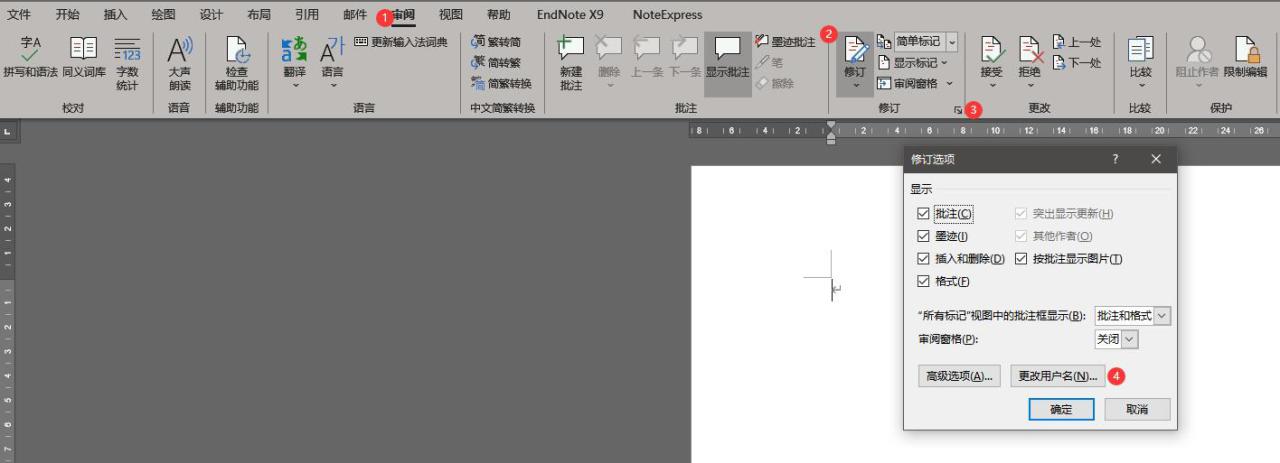
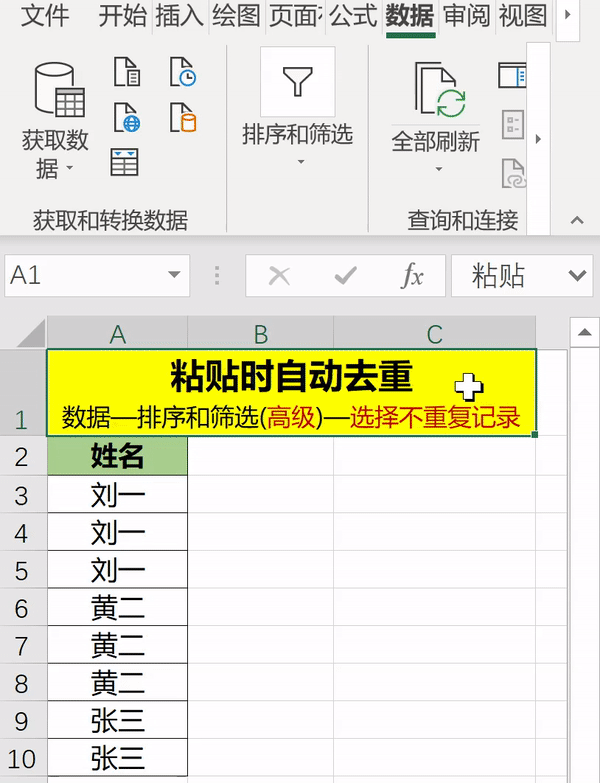
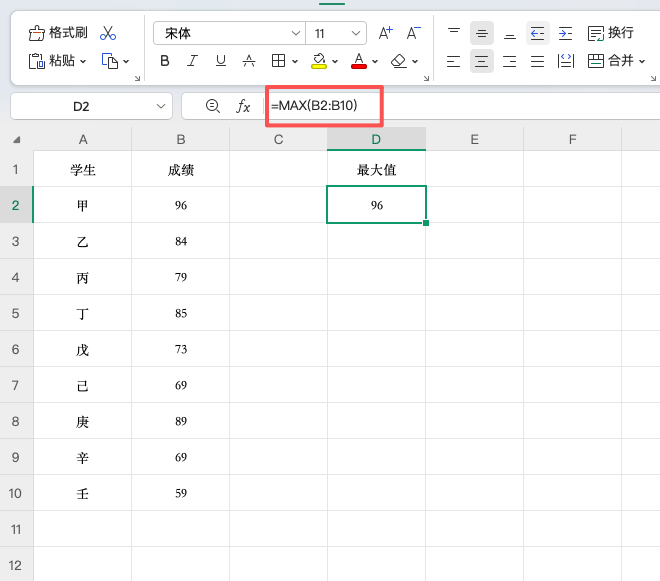
评论 (0)